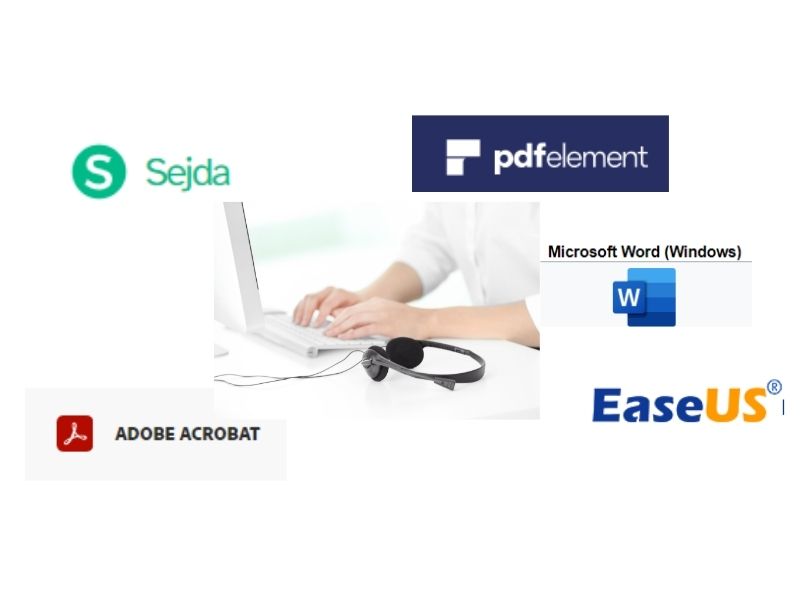相信大部分人都曾遇過一種情況,就是收到同事或朋友傳來的PDF檔案,但是檔案內容又有需要修改微調的地方,這時通常會請對方重新編輯再傳送正確的版本,或是要求提供原始檔案進行編輯修改
但不論是以上哪一種方法,都會產生額外溝通的時間成本。要解決這樣的問題,最好且最有效率的方法就是一開始講好傳送的檔案格式,或是直接利用PDF編輯軟體進行檔案的修改。
以下統整了5款市面上評價最好的PDF編輯神器,簡單介紹這5款PDF編輯軟體的特色以及優缺點,讓你選擇一個最適合自己使用的PDF編輯器,下次遇到有PDF編輯需求時,不但可以省下大量的時間成本,也能減少溝通上產生誤會的機率。
1. Sejda PDF Editor
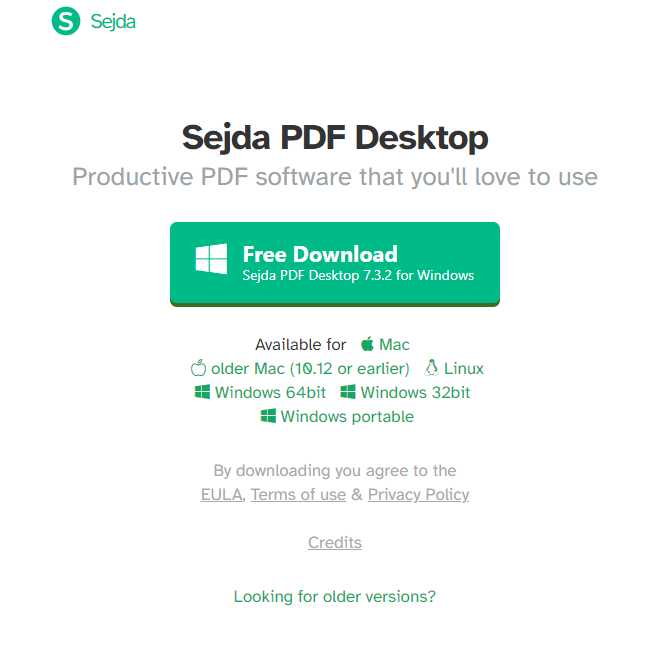
Sejda 是一個專門處理PDF檔案的軟體,不論是編輯、轉換、合併、刪除頁面、添加簽名、改變頁面尺寸等處理PDF的需求皆能透過Sejda來完成。而且Sejda也提供了「網頁版」、「下載版」讓你免費使用。
網頁版的操作非常簡單,可以透過利用官網上傳檔案或是將檔案放在Google drive或Dropbox,即可在官網頁面上編輯PDF。而如果需要更進階的PDF編輯服務,則可以下載到桌機端,方便你在沒有網路時,仍然可以進行PDF的相關編輯工作。
Sejda PDF 編輯器優點
1. 完整且實用的功能:
不論是PDF的整合、分割、壓縮、安全、編輯、簽名、檔案轉換…等等,基本上只要是關於PDF檔案常用的編輯功能,都能利用Sejda這款編輯器來完成。
2. 簡潔的設計界面:
雖然Sejda的官網是英文,但是整體設計得非常簡潔,只要稍微懂一點點英文就能找到自己要的PDF編輯功能。而在產品端使用上也非常方便,可以快速找到自己需要PDF編輯服務。
3. 免費的編輯服務:
不論是網頁版和下載版都是免費的,除非你需要更進階或是處理檔案過大的PDF檔,否則你完全不需要花費一毛錢就能使用Sejda來幫助你解決PDF編輯的問題。
4. 便利的上傳功能:
除了可以直接使用電腦本機上傳檔案之外,Sejda也提供了雲檔資料的上傳服務,甚至也能利用網頁連結來進行上傳。
5. 便宜的付費方案:
如果不希望受到免費版本的限制,也可以選擇付費方案。重點是付費方案是依照使用的時間來收費,即便是選擇「Web Week Pass」這個短期方案,也只需要花5美元就能在1週內沒有限制地使用Sejda來進行PDF的各項基礎編輯,彈性相當高。
Sejda PDF編輯器缺點
1. 英文的官網/介面
雖然在網頁設計上Sejda的介面非常簡潔易懂,但是目前尚未提供中文語言服務,如果對於英文一竅不同的使用者來說,可能還是無法利用Sejda處理PDF編輯上的問題。
2. 少數功能不支援
雖然Sejda可以解決大部分PDF上常見的問題,但還是有少數需求無法利用Sejda滿足,例如要從PDF轉成PNG、TXT…等,Sejda就無法滿足這類型的需求。
Sejda PDF編輯器價格方案
雖然剛提到Sejda有提供免費的PDF編輯服務,但這些免費的使用都存在一定的限制,當然如果只是偶爾需要編輯PDF的話並不影響,但假使你對於PDF編輯有龐大的需求,那勢必要了解Sejda提供的價格方案。
針對個人的需求,Sejda提供了三種方案。
分別是 Web Week Pass、Web Monthly、Desktop + Web Annual。
- Web Week Pass:5美元/週,不包含Sejda Desktop(下載版)
- Web Monthly:7.5美元/月,不包含Sejda Desktop(下載版)
- Desktop + Web Annual:63美元/年,每月約5.25美元,不論是網頁或是下載皆可使用。
不論你購買上述的哪一種方案,皆可在期限內,享受以下服務
- 網頁端的PDF功能皆能使用
- 無檔案大小、頁面或時間限制
- 可同時處理多個檔案
- 最高21分鐘的時間處理任務
- 可上傳更大的檔案,最高可達500MB
- 支援電子信箱
2. AbleWord PDF編輯器 Editor
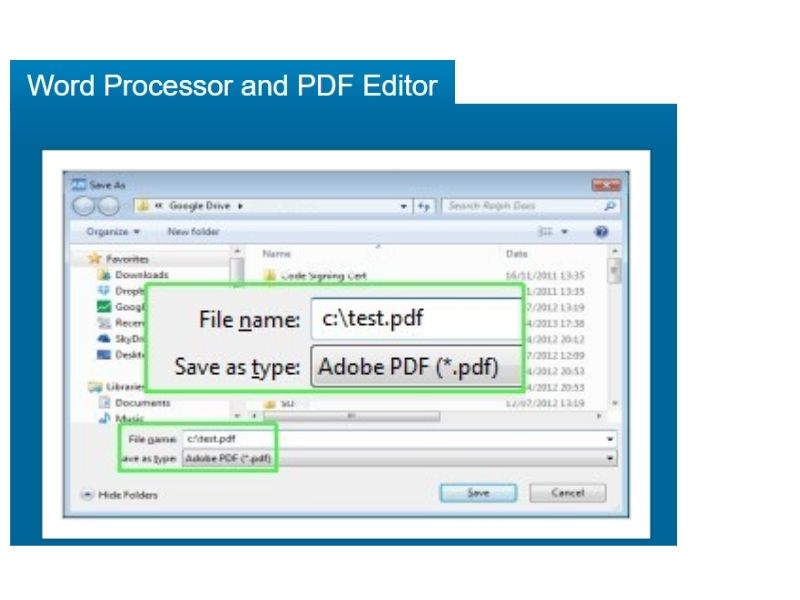
AbleWord是一款文件編輯軟體,並且在PDF編輯應用上,主打使用他們家的軟體編輯就像使用Word一樣簡單方便。除了PDF檔案可以編輯之外,也提供了像是RTF、TXT、HTML…等檔案類型編輯。
雖然AbleWord相對市面上其他PDF編輯器沒有那麼有名,功能也沒有這麼強大和完整,但是AbleWord是完全免費的,對於學生或是沒有足夠預算,但是又有PDF編輯需求的使用者來說,AbleWord是一大福音。
AbleWord PDF編輯器優點
完全免費使用:正如前面所說,AbleWord是一款完全免費的PDF編輯軟體,只要到官網下載並啟動軟體後,就能進行PDF編輯和修改。
操作簡單方便:AbleWord的操作非常方便,只要啟動軟體並且打開想要修改的PDF檔案,因為編輯器的介面設計真的像是Word的版面,所以操作起來也非常地簡單好上手,而且也可以將PDF轉換成Word檔,對於文件編輯新手來說非常的友善。
AbleWord PDF編輯器缺點
功能完整度不足:AbleWord僅能進行簡易的PDF檔案編輯,如果要做一些PDF進階一點的操作就無法完成,而且在PDF轉檔的選擇也比較少,功能相較其他軟體來得陽春。
無網路版使用:AbleWord只能透過事先下載軟體儲存在電腦端,沒辦法像其他PDF編輯器一樣可以上傳檔案到官網進行操作,一定要下載軟體才能使用。
僅支援Windows系統:正因為使用AbleWord需要事先下載軟體,所以有作業系統的限制,目前只有支援Windows,如果是蘋果電腦或是其他的作業系統就無法使用AbleWord來編輯PDF檔案。
英文的官網/介面:跟市面上大多PDF編輯器一樣,AbleWord的官方網站也是英文介面,代表任何軟體相關的資訊、使用指南…等內容都必須具備基本的英文程度才可以讀懂。
3. Acrobat Pro DC PDF編輯器
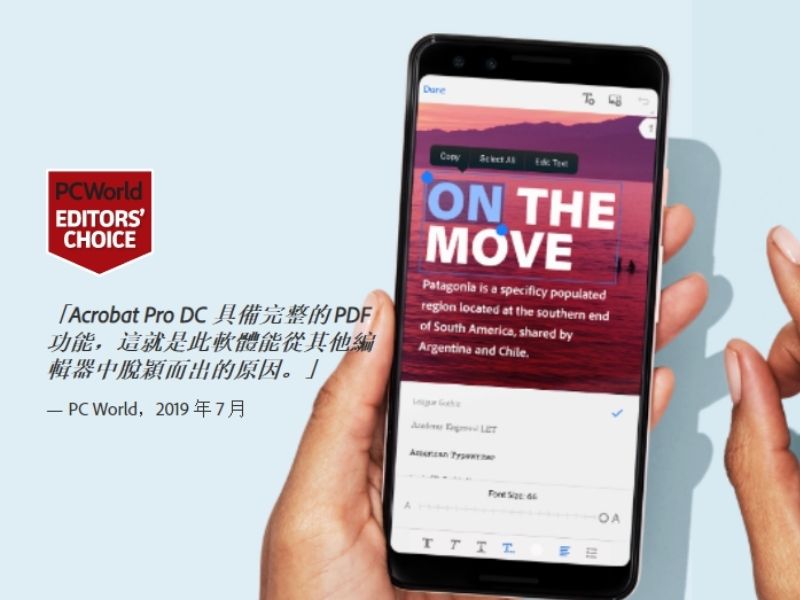
這款Acrobat Pro DC是Adobe官方出品的PDF編輯軟體。提供最完整的PDF編輯功能,而且不受任何的使用裝置影響,不論是電腦、手機或網頁,你都能進行PDF檔案的編輯,包含整合、轉檔、簽名…等相關應用,可以說是功能最強大且完整的PDF編輯軟體。在市場上具有非常高的知名度,很常被公司、企業使用。
Acrobat Pro DC優點
強大且完整的功能:作為市場上最具代表性的PDF編輯器,不論是做PDF的轉檔、簽名、文字影像編輯,Acrobat Pro DC幾乎無從挑剔,甚至可以直接在PDF檔案上進行修改、編輯,幾乎市場上有提供PDF編輯功能的軟體優點,你都能在Acrobat Pro DC上找到。
中文的官網/介面:很多PDF編輯器的官網都是英文介面,對於語言不通的用戶來說就是一道門檻,但是Acrobat Pro DC完全解決了這個問題,所有產品相關的資訊、服務以及價格方案都是中文顯示,可以清楚看懂所有關於Acrobat Pro DC的所有資訊。
支援所有裝置:不論是行動端、桌機端甚至是平板裝置,隨時隨地都能透過Acrobat Pro DC來滿足PDF編輯的需求。
支援Windows和Mac:不論是Windows和Mac的作業系統都有支援。
免費試用7天服務:提供7天的產品試用服務,可以先使用再決定後續是否付費續用。
Acrobat Pro DC缺點
無免費版本:目前Acrobat Pro DC僅提供7天免費試用期,尚未提供任何免費的方案,所以對於學生或是僅需簡單編輯的用戶來說,這款軟體就比較不適合。
價格方案昂貴:雖然Acrobat Pro DC的服務好、功能強,但是最大的問題還是反應在價格上,一個月要花$483購買,而且方案一次就要買一年,以同類型的PDF編輯軟體來做比較,Acrobat Pro DC的價格算是非常昂貴。
價格方案不彈性:目前僅提1年的方案,沒有更短時間或是一次性購買的方案類型,沒有任何的選擇彈性。
Acrobat Pro DC價格方案
Acrobat Pro DC提供了兩種方案:Acrobat Pro DC和Acrobat Standard DC
- Acrobat Pro DC:$483/月,需簽約1年
- Acrobat Standard DC:$420/月,需簽約1年
購買前者可以享受Acrobat Pro DC的所有功能,而後者會有少部分的功能無法使用,像是掃描後的文件轉換PDF或是進階行動功能編輯…等等,但是常用的基本PDF編輯、檔案轉換、電子簽名、合併檔案…等功能,兩個方案都可以使用。
4. PDF編輯器element
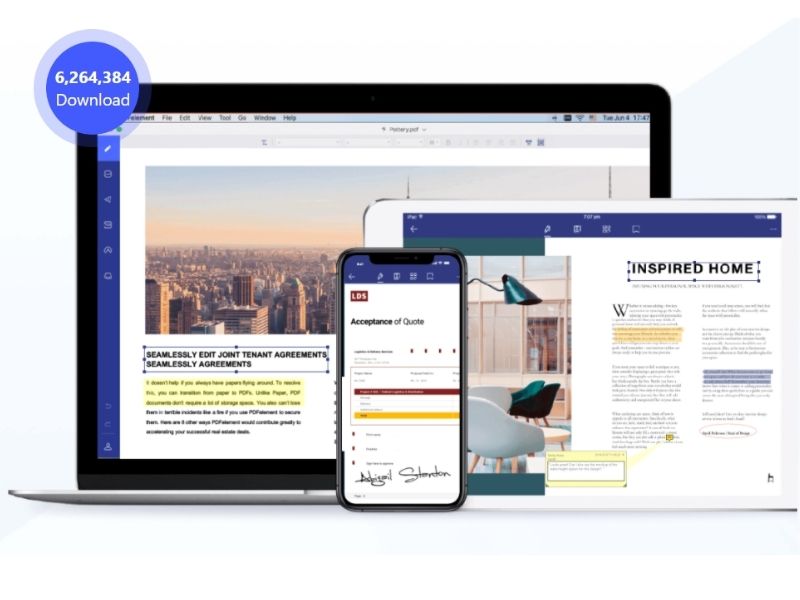
這款PDF編輯器是公認僅次於Acrobat Pro DC的軟體,不論是功能還有使用介面都有一定的水準。
功能的完整性也吸引不少企業團體購買作為內部文書系統的使用。
PDFelement提供的PDF應用包含編輯、表單處理、檔案轉換、安全保護…等,甚至也可以用PDFelement當作建立檔案的工具,自行插入文字、表單、圖像來設計PDF的內容。
基本上PDFelement不論在方案以及功能上,都可以媲美Acrobat Pro DC,甚至還不輸Acrobat Pro DC所提供的服務,所以如果在PDF編輯上有進階的需求並且擁有足夠的預算,不妨也可以將PDFelement納入考量中。
PDFelement優點
強大且完整的功能:作為Acrobat Pro DC的競爭對手,功能強大這點絕對是必要的,不論是PDF編輯以及相關的PDF解決方案,PDFelement提供的功能基本上都可以處理大部分的狀況。
價格較便宜且彈性:雖然要完整使用PDFelement的功能也是要付費的,但是相較於Acrobat Pro DC的價格來說,PDFelement付費方案的價格就比較適中,針對個人使用,購買1年的價格為$89美金。
除此之外,不像Acrobat Pro DC一次就要綁1年的費用,PDFelement也有提供半年和永久裝置的服務,對於消費者來說有更多的選擇和彈性。
支援Windows和Mac:不論是Windows和Mac的作業系統都有支援。
免費試用服務:可以至官網下載免費試用的服務,雖然在使用上會受到限制,但可以先體驗再決定後續是否要入手。
介面操作簡單:編輯PDF的操作面板設計的非常簡單好上手,
PDFelement缺點
英文的官網/介面:官網都是英文的介面,而且PDFelement的功能非常多,也因為本身提供的服務就比較多且複雜,如果沒有一定的英文底子,要了解PDFelement完整的服務內容會顯得比較困難。
PDFelement價格方案
PDFelement針對個人用戶提供了兩種方案:PDFelement Pro、PDFelement Pro Bundle
- PDFelement Pro:79美元/年;49美元/半年;129美元/永久性
- PDFelement Pro Bundle:99美元/月;149美元/永久性
兩者的差異為Bundle除了原先Window平台上的PDF相關功能之外,還額外提供ios平台的服務,可以自由在iPhone、iPad編輯PDF檔案或相關的PDF功能應用。
當然正如同前面所說,PDFelement的價格方案非常彈性,用戶可以在年費、半年、一次性三種付費中做選擇。除此之外,用戶也可以自行調整Bundle的方案內容,根據自己最常使用的裝置類型作出最適合的選擇,PDFelement提供的Bundle如下:
- Windows + iOS + Cloud:129美元/年
- Mac + iOS:99美元/年
- Mac + iOS + Cloud:129美元/年
- Windows + iOS:99美元/年
- Windows + Mac:129美元/年
- Windows + Cloud:99美元/年
5. EaseUS PDF編輯器Editor
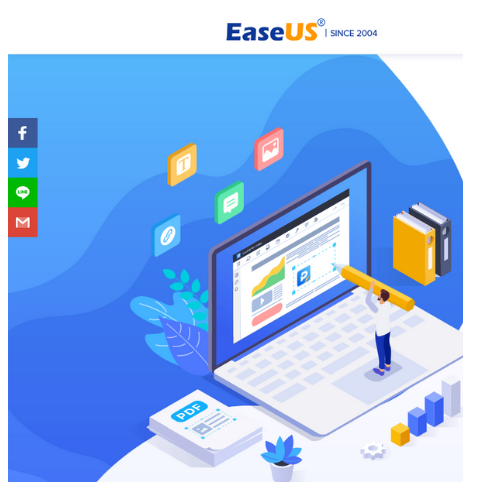
雖然EaseUS PDF Editor只有支援Windows系統,但是它提供的功能與服務仍然值得好好介紹一番。EaseUS是一家專注軟體開發的公司,除了PDF Editor編輯器之外,還提供剪片、檔案備份還原、資料傳輸…等相關服務,是一家軟體實力非常堅強的公司。
在PDF提供的服務包含檔案轉換、編輯、合併/分割、建立註解、簽名、加密、移除浮水印,只要是PDF時常用到的編輯功能,都能透過EaseUS PDF Editor搞定。
EaseUS PDF編輯器 Editor優點
PDF轉檔格式多元:支援PDF轉換超過10種以上的檔案類型,包含doc、ppt、png、jpg…等常用檔案類型。
中文官網:算是中文化頁面最好的網站之一,雖然Acrobat Pro DC也有提供中文網頁,但在部分文字描述上都會讓人覺得有一點英文直翻的感覺,並不是那麼好理解,但是EaseUS PDF Editor的網站描述上就沒有這個問題,任何功能和特點都講得非常清楚,非常推薦給有語言門檻的用戶。
免費試用版:可以下載免費試用的版本,但檔案會有一些限制,包含浮水印、檔案頁面…等,不過對於想要先體驗EaseUS PDF Editor功能再決定是否要購買的用戶來說,還是可以滿足試用上的需求。
價格方案便宜:1年僅需$1500就能擁有PDF編輯的工具,跟其他付費的工具相比之下便宜許多。
EaseUS PDF編輯器 Editor缺點
功能偏少:雖然基礎編輯PDF的功能都具備,但是一些進階的功能例如OCR技術就沒有提供。
僅支援Windows作業系統:目前尚未推出針對Mac系統的編輯軟體。
EaseUS PDF編輯器 Editor價格方案
- 月費版:NT$900
- 年費版:NT$1500
- 終身版:NT$2400
總結
市面上提供PDF編輯的軟體其實並不少,可見有非常多的人在編輯PDF上遇到了難題。而以上推薦的這5款PDF編輯軟體,不論你在PDF編輯上有任何的問題或需求,都可以從上述推薦的這五款PDF工具中來挑選。
如果沒有足夠的預算,僅需要簡易的編輯功能,那建議可以選擇Sejda和AbleWord;假如追求比較完整的PDF編輯功能則可以考慮Acrobat Pro DC以及PDFelement。
但若想要一個高CP值,並且具備中文的產品服務,則可以考慮EaseUS PDF Editor。
只要針對自身的需求以及條件去做選擇,便能輕鬆找到適合自己的PDF編輯工具。
其他相關文章: